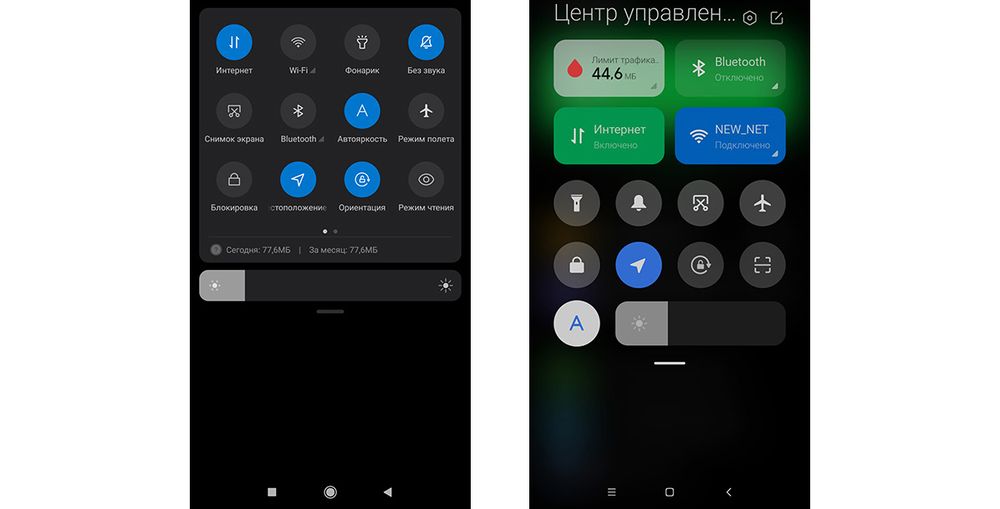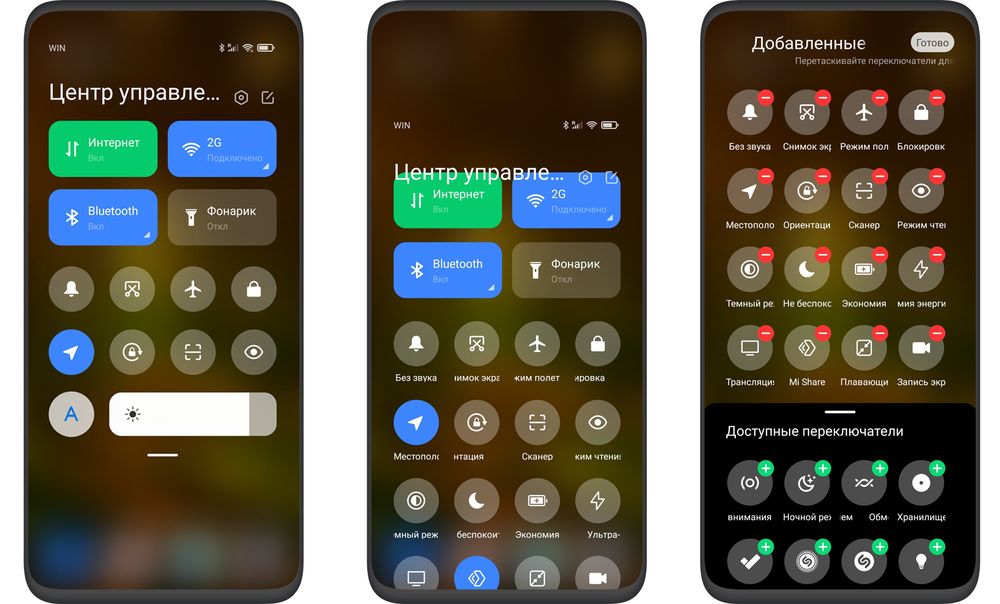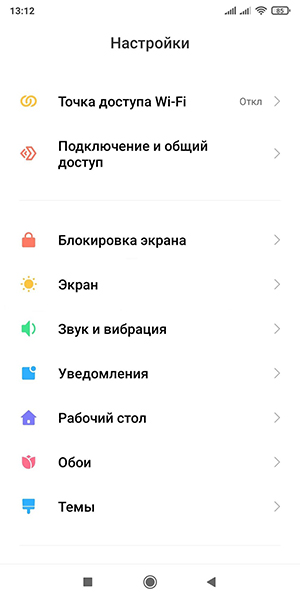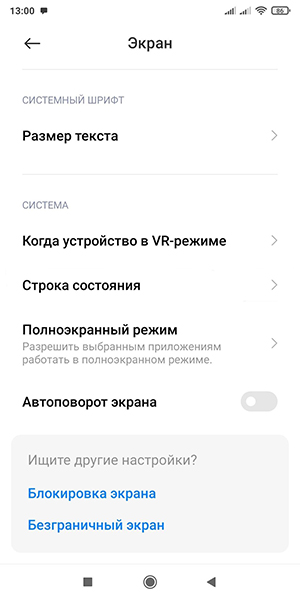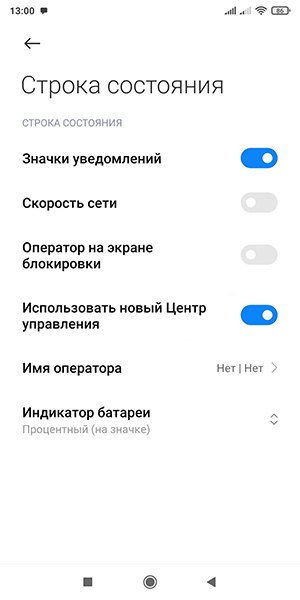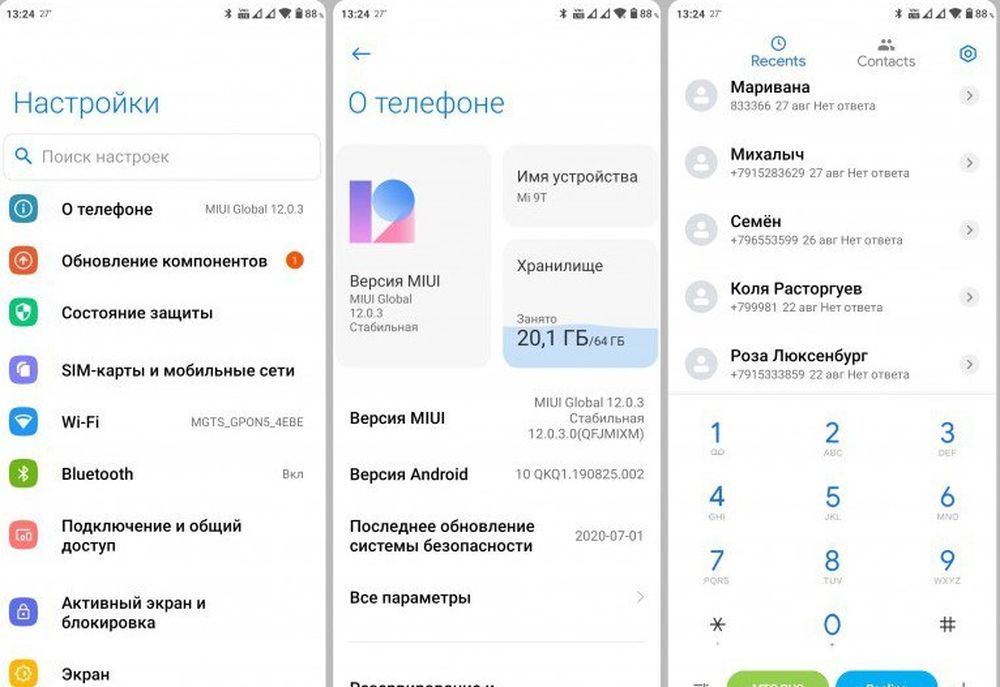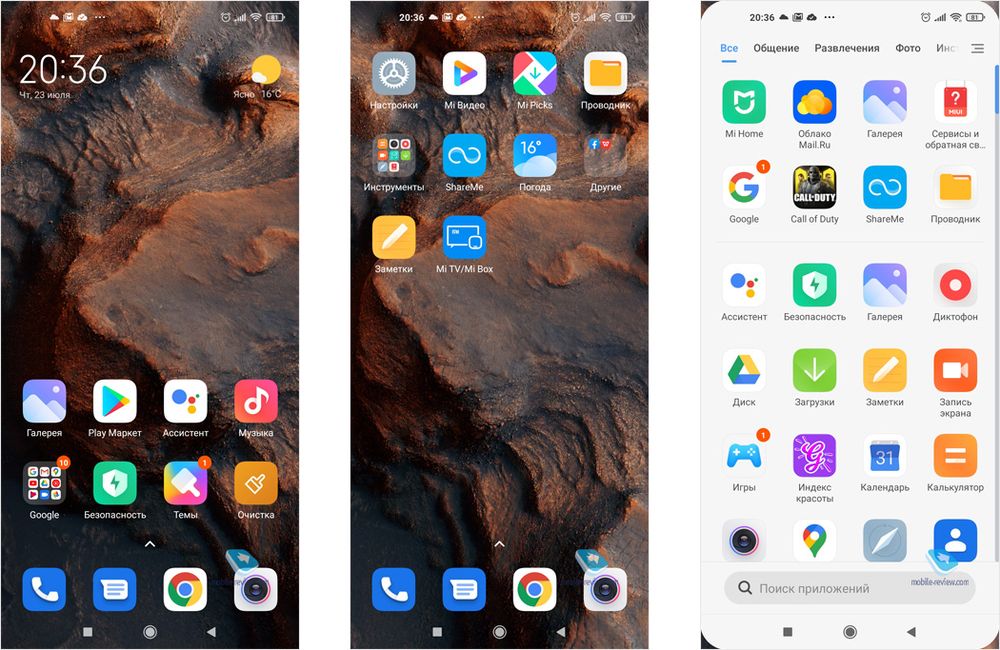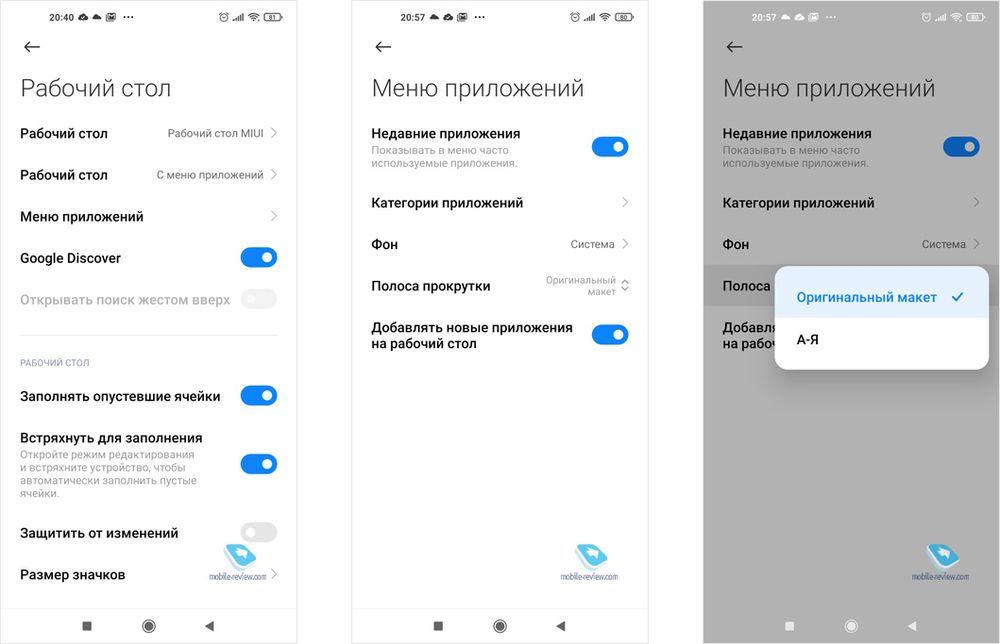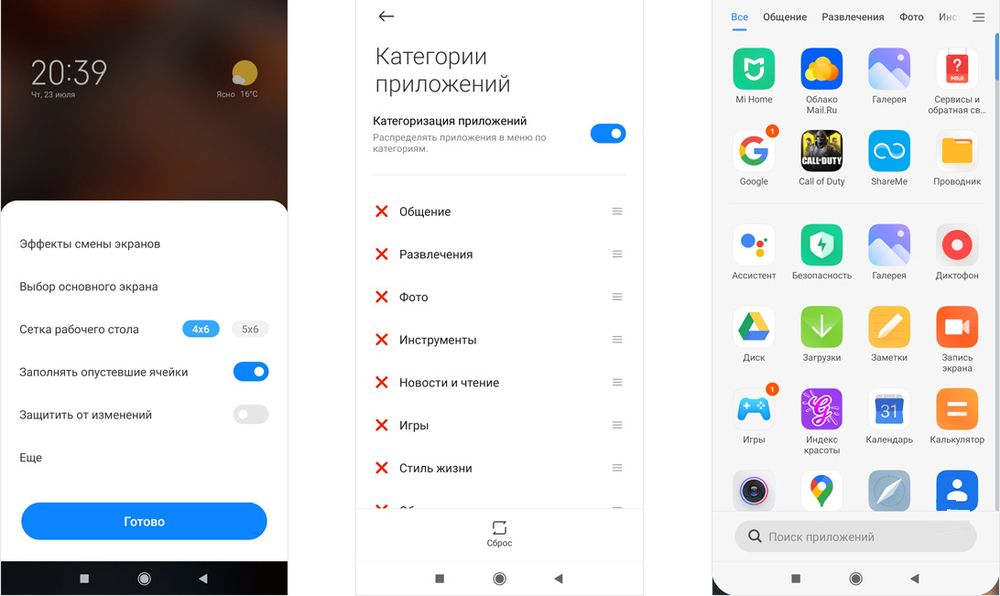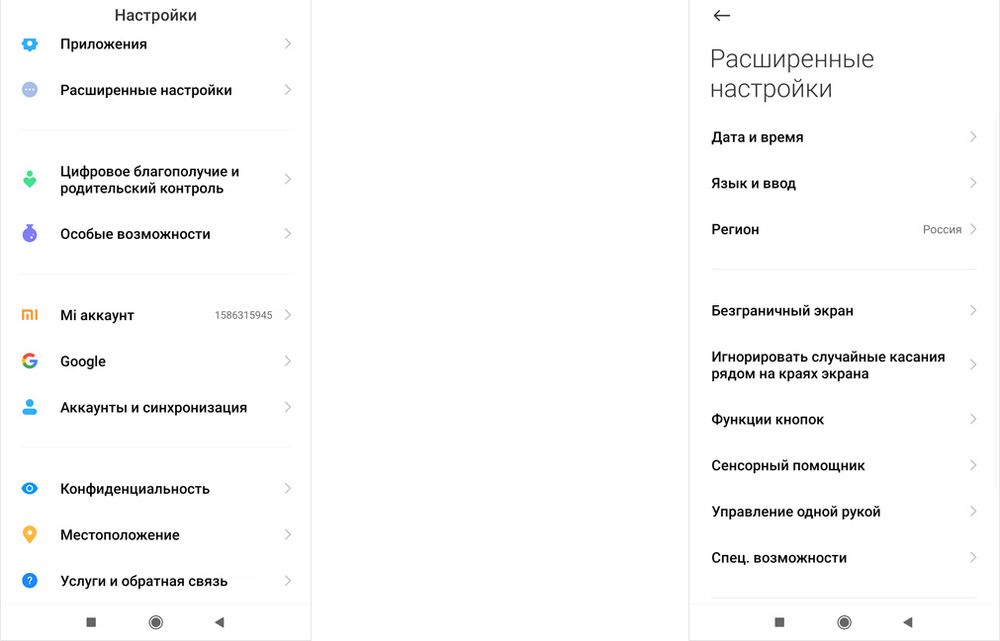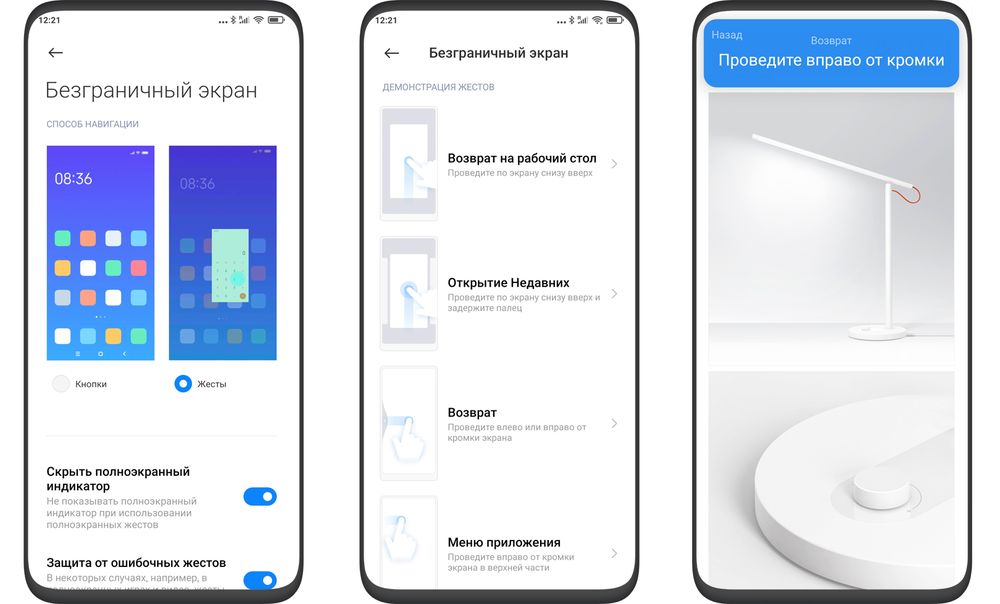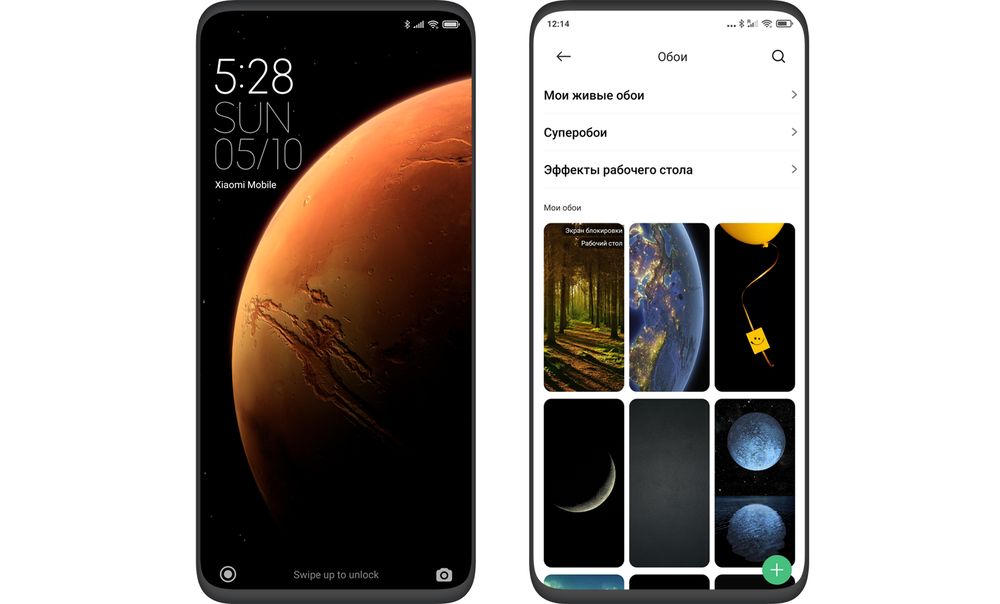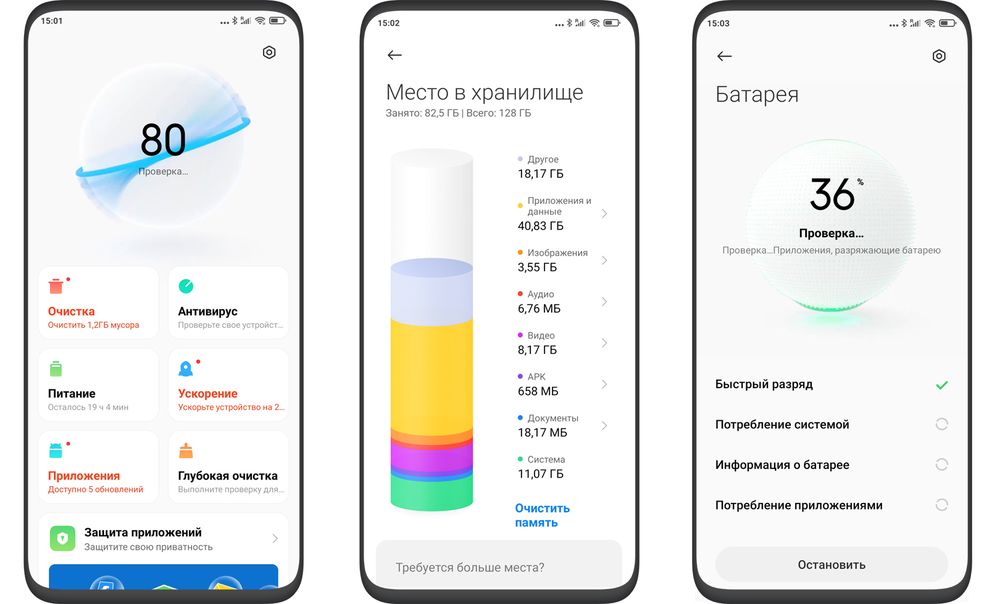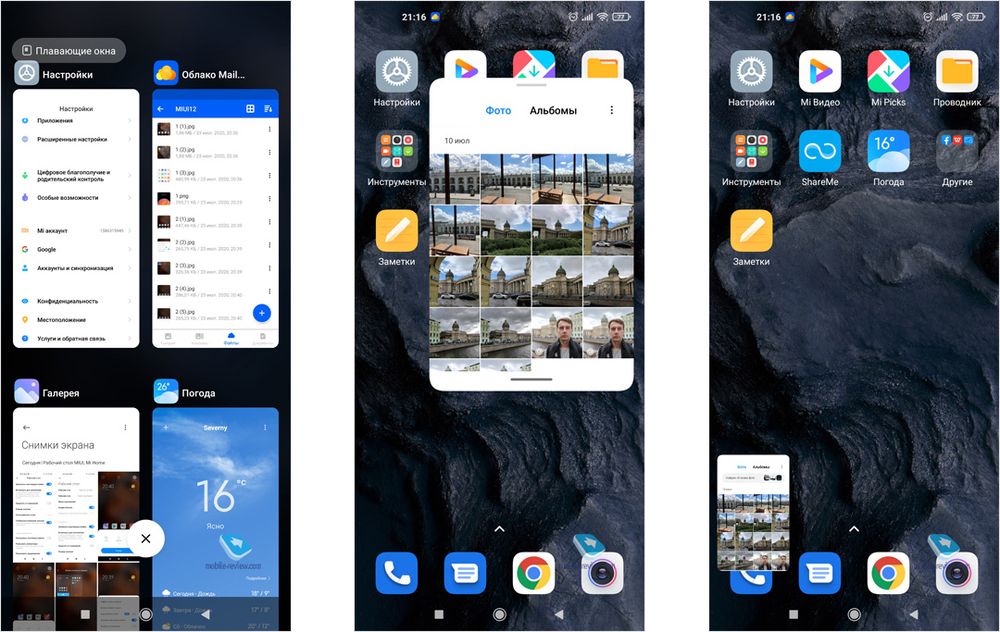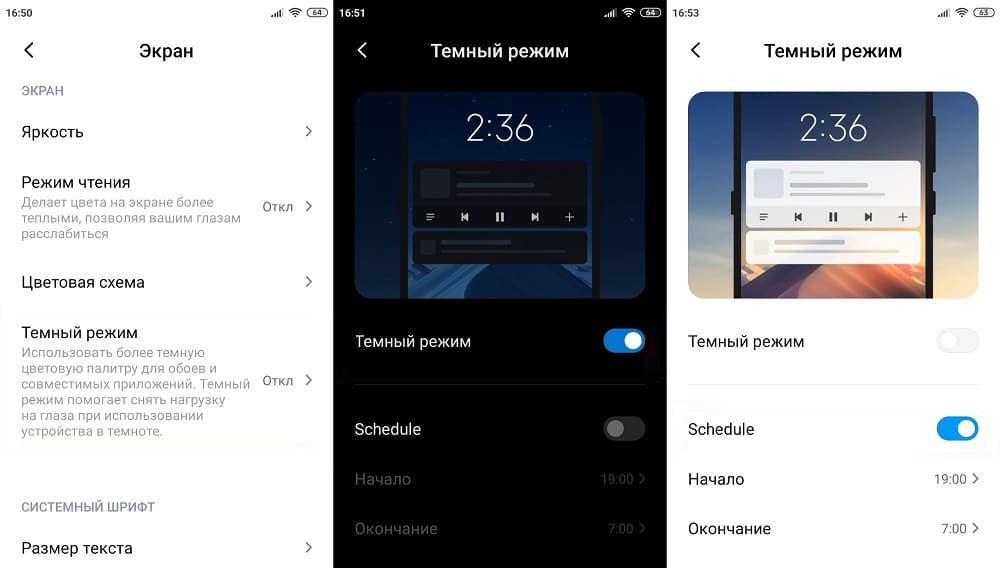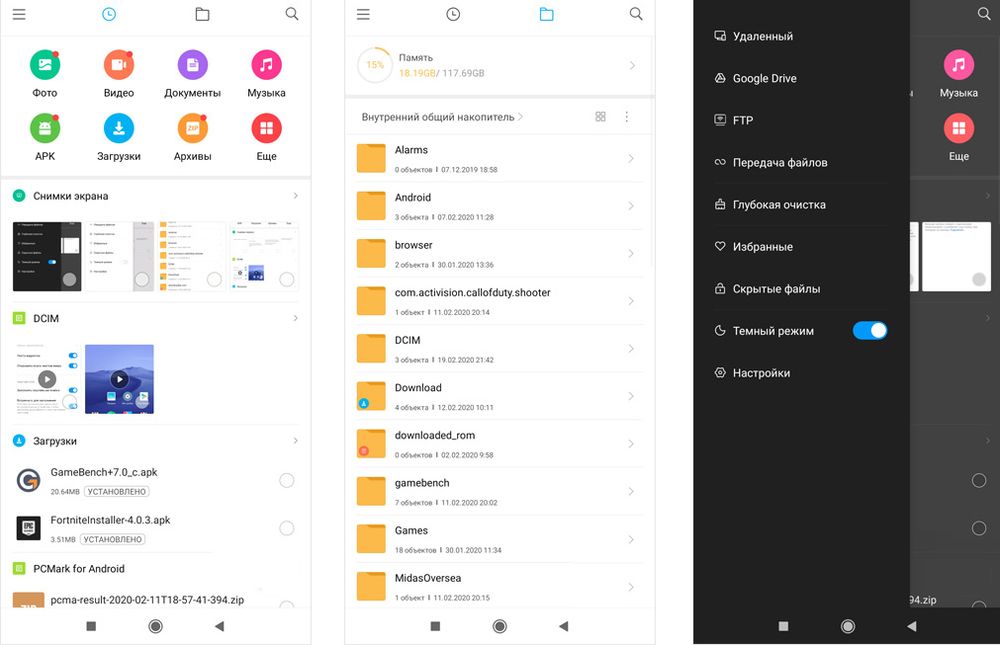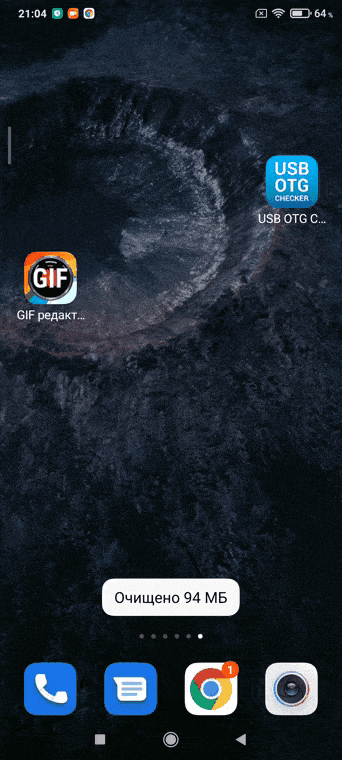- На главную
- Категории
- Гаджеты
- Настройка MIUI 12
MIUI 12 – новая фирменная оболочка для смартфонов Xiaomi, основанная на Android 10. Разработчики сохранили и доработали ранее доступные опции и предложили пользователям новые.
2020-12-23 15:37:49353

MIUI 12 – новая фирменная оболочка для смартфонов Xiaomi, основанная на Android 10. Разработчики сохранили и доработали ранее доступные опции и предложили пользователям новые.
Революционная прошивка, как назвали MIUI 12 интернет-обозреватели и блогеры, включает новый пользовательский интерфейс, усовершенствованную систему безопасности, улучшенную анимацию и многое другое, но у тех, кто с ней не сталкивался, поначалу вызывает сложности.
Шторка
Шторка в смартфонах Redmi Note 7 и выше долго не менялась, поэтому пользователи привыкли к ее дизайну. После обновления оболочки у них появляется выбор: оставить прежнюю или использовать новую версию.
Обновленный вариант привлекает крупными кнопками и возможностью быстрого перехода к нужной панели. Если провести сверху вниз в левой половине экрана, открывается панель уведомлений.
Если нужно отредактировать элементы самой шторки, то нужно нажать на кнопку перехода вверху справа. Элементы добавляются и удаляются одним кликом.
Для перехода к новому дизайну шторки нужно:
- Войти в «Настройки».
- Выбрать «Экран».
- Перейти в раздел «Строка состояния».
- Найти пункт «Использовать новый Центр управления».
- Установить ползунок в нужное положение.
Значок шестеренки в правом верхнем углу нужен для быстрого перехода к основным настройкам.
Стиль рабочего стола
В оболочке MIUI 12 пользователь самостоятельно выбирает стиль рабочего стола:
- Обычный, в котором все иконки отображаются на главном экране, как в iPhone.
- С меню приложений, в котором хранится весь установленный софт.
Действия со стилями доступны во вкладке «Рабочий стол». При выборе второго варианта меню открывается перемещением пальца вверх по экрану.
Меню гибкое, настраиваемое:
- Во вкладке «Фон» можно выбрать светлый, темный или системный цвета, настроить прозрачность.
- В «Категории приложений» – настроить сортировку. Делается это включением ползунка, после чего приложения сортируются по группам, а иконки часто используемых перемещаются вверх дисплея.
Полноэкранный индикатор
Специалисты Xiaomi позаимствовали у iOS не только дизайн центра управления, но и полноэкранный индикатор на дисплее. Он выглядит как маленькая полоска в нижней части и отображается, когда пользователь выбирает в настройках навигацию жестами.
Проведение пальцем по индикатору к правому или левому краю – это переключение между активными приложениями. Если индикатор не нужен, его можно скрыть:
- Войти в «Настройки».
- Выбрать «Расширенные настройки».
- Далее перейти во вкладку «Безграничный экран».
- Нажать на «Скрыть полноэкранный индикатор».
После его исчезновения с рабочего стола переключение между приложениями будет доступно после проведения пальцем снизу вверх, а затем в любую сторону экрана.
Суперобои
Живым обоям разработчики уделили много внимания. На главном экране планеты Марс и Земля в формате 3D меняются в зависимости от времени суток и освещенности. Для их установки нужно:
- Войти в профиль.
- Нажать на значок «Обои» и выбрать «Суперобои».
- Выбрать «Землю» или «Красную планету».
- Картинка отобразится на рабочем столе.
Не все смартфоны после обновления MIUI 12 поддерживают суперобои. В этом случае их скачивают на устройство:
- Найти приложение Activity Launcher в
- Установить на Xiaomi Redmi.
- Выбрать из предлагаемого списка суперобои.
- Установить их на заставку.
Живые обои смотрятся интересно, работают хорошо, но нагрузка на систему резко возрастает. Аккумулятор разряжается быстрее.
Ультра-экономия энергии
Режим управления питанием продлевает автономную работу смартфона. Разработчики новой оболочки приводят такие данные: заряда батареи 40% хватает на 14 часов работы в обычном режиме. При активации ультра-экономичного режима этот срок увеличивается до 6 дней или 140 часов, т.е. в 10 раз.
Для включения ультра-режима нужно:
- Открыть раздел «Безопасность».
- Выбрать раздел «Питание».
- В открывшемся окне нажать «Ультра-экономия заряда».
Правда, полноценной работу смартфона в этом случае не назовешь, потому что все ресурсоемкие приложения будут отключены. Доступными останутся звонки, телефонная книга, отправка СМС и некоторые другие опции. Центр уведомлений работать не будет.
Индикатор заряда
Разработчики добавили новые индикаторы заряда аккумулятора. Настраиваются они так:
- Войти в «Настройки».
- Выбрать опцию «Уведомления и строка состояния».
- Далее – «Строка состояния».
- Нажать «Индикатор заряда батареи».
Картинка в картинке
Так выглядит еще одна новая опция – плавающее окно. Оно активируется через фоновое меню:
- Включить фоновое меню.
- Выбрать приложение из списка.
- Нажать на иконку и удерживать, пока откроется меню.
- В открывшейся вкладке найти значок «квадрат в квадрате».
- Нажать на этот значок.
После этого поверх оболочки появится малое окно с выбранным приложением. Работает оно точно так же, как в полноэкранном режиме. Плавающим окном его называют за возможность перемещения в любое место на дисплее. Если его сместить в угол, то размеры окна уменьшатся.
Запуск плавающего окна из меню приложений происходит нажатием на одноименную кнопку. После клика по ней открывается окно с 10 приложениями. Список приложений пользователь формирует самостоятельно, выбирая иконки и нажимая на них.
Блокировка экрана часов
Новые часы на рабочем столе отлично дополняют суперобои. Их активация осуществляется через «Настройки»:
- Войти в этот раздел.
- Выбрать «Блокировку экрана».
- Далее – «Формат часов экрана блокировки».
После подтверждения действия виджет появится на рабочем столе.
Темный фон
Темный фон, доступный в обновленной прошивке, имеет умную адаптацию. Ночью цвет становится темнее, днем – светлее. Темный фон работает для системы и всех приложений, включая обои рабочего стола.
Чтобы его активировать, нужно:
- Войти в приложение «Настройки».
- Выбрать «Экран» — «Темный режим».
- Включить его.
Изменение цветовой палитры
Для выбора и изменения цвета нужно:
- Войти в «Настройки».
- Перейти в «Экран».
- Выбрать «Цветовую схему».
В ней пользователю доступны три режима:
- Стандартный.
- Насыщенный.
- Автоматический.
Менять оттенки и их насыщенность можно и вручную: результаты изменений сразу отображаются на экране.
Диспетчер файлов
Разработчики улучшили файловый менеджер, позволив пользователям сортировать папки и их содержимое одним касанием. Для этого внизу справа есть фильтр для сортировки по типу, дате, размеру.
Там же можно изменить вид папок, выбрав списки или квадраты.
Работа с видео
В разделе «Безопасность» есть интересная опция «Инструменты для видео». Проведя по экрану слева направо, открывается меню с инструментами для:
- Записи с экрана.
- Снимка экрана.
- Трансляции.
- Воспроизведения звука.
Ускорение игр
Геймерам понравится функция ускорения игр. Запускается она по цепочке:
- «Настройки».
- «Особые возможности».
- «Ускорение игр».
Многие настройки перекликаются с настройками Android 10, на базе которой и разработана оболочка MIUI 12.

Ваш покорный слуга — компьютерщик широкого профиля: системный администратор, вебмастер, интернет-маркетолог и много чего кто. Вместе с Вами, если Вы конечно не против, разовьем из обычного блога крутой технический комплекс.
Настройка оболочки MIUI 12 для телефонов Xiaomi у пользователя на первых порах может вызывать трудности. Этот материал подготовлен в качестве инструкции по пользованию оболочкой.
Распространение новой глобальной версии MIUI 12 началось давно. На данный момент некоторые устройства уже получили его и их ряды продолжают пополняться.
[toc]
Если вы являетесь обладателем смартфона Xiaomi, естественно, вас интересует, получит ли ваше устройство обновление и статус выпущенной прошивки.
Данную информацию вы можете посмотреть на сайте, где информация о статусе постоянно обновляется.
После получения обновления до 12 версии, сделайте полную оптимизацию настроек смартфона. Отключите функции, которые влияют на расход батареи и оперативной памяти.
Переходим к настройкам оболочки MIUI 12.
Новая шторка быстрого доступа
Долгое время шторка практически не менялась и мы уже привыкли к определенному дизайну. После полученного обновления она остается прежней, но это легко исправить.
- Идете в “Настройки“
- Выбираете “Экран“
- В группе “Система” находите “Центр управления и шторка уведомлений“
- Находите функцию “Использовать новый Центр управления” и активируете переключателем.
Новый интерфейс шторки выглядит немного иначе. Первые кнопки более крупные, остальные также выросли в размере по сравнению со старым интерфейсом.
В старой версии панель уведомлений размещалась под шторкой быстрого доступа.
Теперь, если провести от верха в левой половине экрана, откроется только панель уведомлений. Здесь же можно быстро перейти к настройкам уведомлений и отключить надоевшие.
Проводя от верха, в правой половине экрана, откроется “Центр управления“.
В случае необходимости редактирования шторки ( добавить, убрать или поменять местами кнопки), находите иконку для перехода в настройки в верхнем правом углу.
Простым кликом добавляете или удаляете элементы.
Чтобы передвинуть кнопку, достаточно зажать ее и переместить в другое место.
У больших кнопок центра управления имеется быстрый переход к малому меню и выглядит он как небольшой треугольник в нижней части кнопки.
Для перехода к основным настройкам из шторки имеется иконка шестеренки.
Настроить супер обои
Настройка обоев для рабочего стола смартфона довольно увлекательное занятие. Сначала нужно выбрать то, что нравиться, а это непросто. Затем установить и любоваться.
Для установки обоев на рабочий стол находите приложение “Темы” или “Wallpaper“. В нашем случае предустановлено было и то и другое.
Для установки суперобоев необходимо:
- запустить приложение и перейти в профиль
- выбираете иконку “Обои“
- в этом разделе имеется подраздел “Супер обои“
- выбираете “Земля” или “Красная планета”
Супер обои работают классно. Один недостаток: Сильно нагружают систему и расходуют заряд батареи.
Некоторые смартфоны при переходе на MIUI 12 не поддерживают супер обои, но их можно установить.
- Для установки обоев их нужно скачать на устройство
- Создать папку “Wallpapers“, используя проводник
- Поместить скачанные файлы в эту папку
- В этой папке будет приложение “MIUI 12 Wallpapers.apk“, его установить в первую очередь. Не отрывать его, а нажать кнопку “Готово“.
- Далее установит по очереди “Земля” и “Марс“. Также нажать “Готово“.
- Перейти в Плэй Маркет и найти приложение Activity Launcher. Установить.
- Открыть лаунчер и через поиск найти Wallpapers.
- Выбрать его нажатием и из списка найти “Супер обои“
- Активируете обои на ваш вкус, “Земля” или “Марс“.
Если ваш смартфон не получил еще 12 версию оболочки, этим способом можно установить супер обои на 11 версию миюай. Они будут работать также шикарно.
Плавающее окно
Интересная функция которой ранее не было. Она напоминает функцию картинка в картинке. Активировать плавающее окно можно следующим образом:
Это мини-окно будет работать точно так же как и в полноэкранном режиме. Его можно перемещать в любое место экрана и выполнять любые действия в нем. Перемещение происходит за верхний край окна.
Если мини окно переместить в самый угол экрана, оно уменьшится.
А также плавающее окно можно запустить из меню приложений, для этого имеется кнопка с одноименным названием. Клик по нему откроет окно с 10 приложениями. А вот какие приложения добавить в этот список можно выбрать самостоятельно, нажав на иконку редактирования.
Ускорение анимации
Анимацию и интерфейс переработали по максимуму. Сделали специальный движок, который отвечает за анимацию и визуальную составляющую.
Изменилась анимация при сворачивании иконок, они стали более динамичные.
Добавили больше анимации в приложение “Погода“. Кроме информационной составляющей на экране, можно наблюдать динамичные погодные явления (солнце, дождь, гроза, снег и т.д.).
Разблокировка устройства, приложение “Безопасность” также получила свою анимацию. Теперь все движется, плавно перемещается, увеличивается и уменьшается. Одним словом – круто.
При использовании устройства можно заметить, что анимация в MIUI 12 работает более плавно, а значить немного медленнее. Каждое приложение также будет открываться плавно. А вы хотите быстрее. Это можно исправить.
Для этого понадобится режим разработчика. Активация этого раздела происходит в разделе “О телефоне“. Нужно несколько раз подряд нажать на Версию MIUI.
Система оповестит о том, что раздел разработчика запущен.
Затем из основного меню переходите в “Расширенные настройки” и находите раздел “Для разработчиков“.
Прокрутить до:
- анимация окон
- анимация переходов
- длительность анимации
Все значения установить 0,5 вместо 1. Ускорили анимацию в два раза. И это заметно.
Настройка размера значков
Еще одной фишкой MIUI 12 является изменение размера значков на рабочем столе.
Все изменения происходят в “Настройках“.
Находите раздел “Рабочий стол”
Прокручивая вниз список, видите “Размер значков”
Используя регулятор, изменяете размер до нужного.
Если вы выкрутили регулятор до максимума, но хотите значки сделать еще крупнее. Это осуществимо в разделе “Специальные возможности” – “Простой режим“. Активировав его, текст и значки увеличатся еще.
Темный режим для обоев
В оболочке MIUI 12 разработчики создали дополненный темный режим. Он работает не только для системы, но и для все установленных приложений, поддерживающих эту функцию. Также позволяет применять темный режим к обоям.
Для установленных супер обоев эта функция вполне подходит и они выглядят как темное время суток на планете.
Как включить:
- зайти в “Настройки”
- выбрать “Экран“
- найти “Темный режим“, перейти и включить
- запустить “Адаптировать обои“
Супер обои погрузятся в ночь, эффектное зрелище.
Ультра-экономный режим
Эта функция, которую все долго ждали, ограничивает большинство энергоемких функций, чтобы сделать основные функции (например, звонки, SMS и избранные приложения) доступными как можно дольше. Ультра-экономия энергии активирует следующие ограничения:
- Темная тема
- Ограничить фоновую активность
- Ограничить потребление энергии (синхронизация, GPS, вибрация, Активный экран и т.д.)
- Разрешить нормальную работу избранных приложений
В этом режиме по умолчанию можно:
- совершать звонки
- использовать телефонную книгу
- отправлять СМС
В таком режиме устройство будет расходовать заряд батареи в несколько раз дольше.
Устройство не будет принимать уведомления, а соответственно левая сторона для открытия центра уведомлений будет неактивной.
На рабочем столе появится строка с отображением оставшегося времени до полного разряда батареи.
Запускается ультра-экономный режим в разделе “Питание и производительность” – “Ультра-экономия энергии“.
Кроме звонилки по желанию, можно добавить любое приложения через одноименную кнопку. К примеру, любой мессенджер.
Для перехода к обычному виду и функционированию устройства достаточно нажать иконку в правом верхнем углу.
Изменение режимов камеры
С появлением обновлений оболочки, появились новые функции стандартной камеры смартфонов.
Распределение режимов камеры
Для настройки необходимо запустить приложение “Камера“.
Под экраном расположены все режимы в виде бегущей строки при переходе от одного к другому.
Для размещения в первую очередь наиболее используемых параметров, чтобы было переключаться между ними, переходите в “Настройки камеры“.
Выбрать подраздел “Расположение функций”.
В новом окне экран будет разделен на две половины. В верхней части расположены режимы, которые вы видите после открытия приложения. Этот список можно редактировать.
Убираете функции, которыми не пользуетесь и можете добавить другие. Зажимаете любой параметр и простым перетаскивание перемещаете из верхнего поля в нижнее и наоборот.
Все изменения нужно сохранить нажав на галочку в правом верхнем углу экрана.
Выбранные режимы останутся в бегущей строке, а перемещенные в нижнее поле будут спрятаны за кнопкой “Еще”.
Переключение открытия режимов
Кнопку “Еще” можно так же настраивать, а точнее, открытие прячущихся параметров под этой кнопкой.
В “Настройках” камеры выбрать подраздел “Режим камеры” и изменить открытие режимов. Переключить “Вкладку” на “Панель“. Открытие будет происходить простым свайпом вверх.
Цвет шрифта
В разделе “Настроек” выбрать подраздел “Цвета” и выбрать любой предпочитаемый цвет.
Звук затвора
И последним подразделом в настройках камеры это звук затвора. В нем представлены четыре варианта на любой вкус. Прежде чем установить, каждый можно попробовать, нажимая поочередно на кнопки.
Инструменты для видео
Одна из интересных фишек MIUI 12 находится в приложении “Безопасность”.
При просмотре видео, к примеру в Ютуб, свайпом слева направо выдвигается окно с дополнительными инструментами:
- запись
- снимок экрана
- трансляция
- воспроизводить звук, когда экран выключен
- стиль
- плавающий экран
Воспроизведение звука при выключенном экране, крайне интересная фишка. Фактически видео начинает работать в фоновом режиме.
Удаление предустановленных приложений
Ранее предустановленные приложения, которые мы получали вместе с новым устройством удалить было невозможно. Прибегали к различным шаманским способам с бубном и плясками, чтобы удалить приложения, которые нам навязали.
С помощью новой оболочки MIUI 12 удалить предустановленное приложение стало просто, как дважды два.
Удалить можно через приложение “Безопасность” в подразделе “Приложения“.
Достаточно выбрать ненужное предустановленное приложение и нажать кнопку “Корзина“. И подтвердить действие.
Ускорение игр
Для тех, кто любит играть в игры, появилась функция ускорения. Для запуска этой функции можно воспользоваться приложением “Безопасность” или перейти в “Настройки” – “Особые возможности” – “Ускорение игр“.
Для работы ускорения нужно добавить игру.
Далее в настройках можно настроить игровой режим под себя:
- задать ориентацию
- включить ускорение процессора
- запустить оптимизацию
- настроить исключения (ответ по громкой связи, ограничить некоторые функции, отключить кнопки и жесты
- отключить уведомления
А для каждой игры индивидуально можно применить Расширенные настройки:
- чувствительность к жестам и нажатиям
- увеличить или уменьшить нечувствительные области (где нужно держать устройство)
- отрегулировать улучшение контраста и детализации картинки игр
Простой режим
В новой оболочке присутствует простой режим, который отключает все на экране рабочего стола, кроме иконок приложений, одновременно увеличивая их.
Для активации этой функции нужно перейти в “Особые возможности” – “Простой режим“.
Изменение цвета
Настройки изменения цветовой палитры тоже получило свои обновления.
Можно выбрать один из трех режимов:
- автоматический
- насыщенный
- стандартный
Изменения цветового тона настраивается порежимно и вручную. Во время настройки результаты в режиме реалтайм отображаются на мониторе устройства.
для изменения цвета нужно перейти в настройках – “Экран” – “Цветовая схема“.
Часы
Обновление часов добавило функцию, благодаря которой можно добавлять города и одновременно смотреть какое время в другом городе. Очень удобно для тех кто работает удаленно с пользователями из разных точек мира.
Добавление города происходит кнопкой “Глобус“.
Редактирование фото
В галерее хорошо прокачали инструмент редактирования фото и видео. Для обработки фотографий в редакторе добавилось больше эффектов.
Функцию замены неба вынесли отдельным пунктом.
Количество фильтров увеличилось и их разделили на неподвижные и динамические.
При замене неба на динамичное облака на изображении начинают двигаться, создавая эффект реальности.
Над редактированием фотографий работают алгоритмы искусственного интеллекта, поэтому качество изображение не страдает, а наоборот, все раскрашивается гармонично.
Многие настройки оболочки MIUI 12 тесно переплетаются с настройками системы Андроид 10. Если вы не нашли то, что искали, то загляните в новые функции операционной системы.
В Xiaomi с первых версий стараются наполнить прошивку наибольшим количеством функций. У специалистов компании это получается: их продукт регулярно попадает в подборки из наиболее глубоко настраиваемых прошивок, не считая энтузиастов. Но в таком подходе есть и свои минусы. За возможностью подогнать под себя практически каждый пиксель скрывается потеря интуитивности, простоты. Это не критично для тех, кто с гаджетами на «ты». Но что делать тем, у кого нет времени и желания часами изучать возможности кастомизации? В этой статье представлена подробная настройка MIUI 12 с полным описанием по шагам.
Содержание
- Настройки дисплея
- Цветовая палитра
- Автояркость
- Активный экран
- Дизайн системы
- Суперобои
- Рабочий стол
- Центр управления
- Карусель обоев
- Плавающее окно
- Дизайн камеры
- Режим разработчика
- Ускорение железа
- Аккумулятор
- Сброс до заводских настроек
- Прочие настройки
- Оптимизация
Настройки дисплея
Первое, с чем сталкивается и больше всего контактирует каждый человек, пользующийся смартфоном, – это экран. По этой причине его настройкой стоит заняться в первую очередь.
Цветовая палитра
Настройка цветовой гаммы включает всего 3 режима:
- стандартный;
- насыщенный;
- автоматический.
Если ни один из них не понравится, то есть ручная настройка. Отслеживать получаемые цвета можно сразу на тестовом окошке с контрастным ярким изображением.
Чтобы найти этот раздел, нужно:
- зайти в настройки. Через иконку на рабочем столе или в шторке;
- найти пункт «Экран»;
- тапнуть по настройке «Цветовая схема».
Здесь будут заранее подготовленные режимы и ручное управление.
Автояркость
Автояркость настраивается даже без перехода к параметрам – достаточно опустить шторку и найти иконку в блоке быстрых настроек. Включение поможет сэкономить заряд батареи и сохранить зрение.
Несмотря на точную настройку и работу программы с датчиком освещенности, смартфон по-прежнему не может знать индивидуальных особенностей человека по ту сторону экрана. Для этого инженеры разработали неочевидный, но полезный метод калибровки автоматического режима:
- Отключить автояркость, если включена.
- Вручную выставить параметр на максимум.
- Перейти в темное помещение и включить автоматическую настройку. Если выставленная гаджетом яркость устраивает, то можно переходить к следующему пункту. Если нет, то нужно выставить комфортный уровень самостоятельно. Телефон его запомнит.
- Заблокировать смартфон, перейти в освещенное помещение. Привыкнуть к свету. Разблокировать гаджет. Снова выставить нужную яркость при необходимости.
После этого программа сама будет подстраивать яркость в соответствии с принятыми настройками.
Активный экран
Эта настройка позволит вывести на экран блокировки информацию об уведомлениях или часы, которые будут отображаться постоянно, даже после перехода смартфона в спящий режим. Этот режим носит название Always on Display, или Активный экран. Для его активации необходимо:
- зайти в настройки смартфона;
- найти раздел «Активный экран и блокировка»;
- активировать ползунок.
Здесь также можно настроить стиль экрана, анимацию. Доступна настройка только для владельцев гаджетов с матрицей Amoled, потому что другие типы будут быстро изнашиваться от подобного использования.
Дизайн системы
Настроив параметры дисплея, стоит перейти к внешнему виду системы.
Суперобои
Начнем с обоев, ведь они бросаются в глаза в первую очередь. Менять заставку можно было еще на старых кнопочных телефонах. MIUI 12 имеет функцию, называемую суперобоями. Для их включения нужно:
- открыть приложение «Темы», или Wallpaper – на английском;
- перейти в профиль;
- нажать «Обои»;
- найти раздел «Суперобои»;
- выбрать понравившиеся.
Это просто небольшая анимация. Выглядит красиво, но расходует батарею быстрее.
Рабочий стол
Рабочий стол также можно кастомизировать. Для перехода к настройкам нужно:
- открыть параметры;
- найти пункт «Рабочий стол».
Здесь можно настроить формат – с отдельным меню для приложений или всеми программами сразу на рабочем столе. Меняется размер значков, сетка расположения. При выборе меню приложений можно дать приоритет часто используемым – их иконки будут наверху таблицы. Доступна установка сторонних тем рабочего стола при помощи программы из предыдущего пункта.
Центр управления
По умолчанию дизайн шторки не изменяется. Но можно попробовать новый дизайн:
- Открыть настройки.
- Выбрать пункт «Экран».
- Нажать «Центр управления и шторка уведомлений».
- Активировать ползунок напротив настройки с новым центром управления.
Иконки станут крупнее, поменяется их структура, названия будут анимированными. Уведомления и центр управления разделятся – нужно провести сверху вниз в правой половине экрана, чтобы увидеть сообщения от приложений, и справа – для быстрых настроек. Кнопки убираются, меняются местами, добавляются новые.
Карусель обоев
В MIUI 12 вернулась функция из 8-й версии. Карусель обоев теперь включена по умолчанию. Именно она отвечает за автоматическую смену картинок на экране блокировки. Некоторым пользователям такое самовольство не нравится, поэтому его можно отключить:
- Перейти в настройки.
- Открыть раздел «Активный экран и блокировка».
- Выбрать «Карусель обоев».
- Передвинуть ползунок напротив надписи «Включить».
Здесь же представлена настройка карусели обоев:
- добавить собственные фото в подборку и выбрать частоту их появления;
- включить обновление изображений через мобильный интернет (если выключено, то загрузка новых картинок будет происходить только при подключении к вайфаю).
Внизу есть кнопка для отправки отзыва и помощи в улучшении приложения.
Плавающее окно
Аналогом многозадачности от Xiaomi стала функция «Плавающее окно». Для ее активации нужно:
- открыть любое приложение;
- запустить фоновое меню, где расположены все свернутые программы;
- зажать нужное приложение, пока не выпадет меню из 4 иконок;
- нажать третью кнопку сверху.
Программа откроется в небольшом окне, которое будет расположено поверх рабочего стола или другого приложения, если им поддерживается такой формат работы.
Дизайн камеры
Многим пользователями это кажется бесполезным, но разработчики и здесь предусмотрели возможность кастомизации во всех направлениях.
Открыв камеру, можно изменить расположение функций, прокручивающихся снизу, и поставить нужные на первое место, а неиспользуемые вовсе убрать. Для этого достаточно перейти в «Настройки камеры» и найти пункт «Расположение функций».
Неотображаемые режимы появятся, если нажать кнопку «Еще». Ее также можно подстроить под себя:
- Открыть раздел «Режим камеры» в настройках.
- Формат вкладки позволит переключаться к дополнительным режимам путем свайпа вправо.
- В виде панели режимы всегда под рукой – нужно свайпнуть вверх.
В разделе «Цвета» можно поменять вид текста, которым подписан выбранный на данный момент режим.
Есть четыре варианта звука для кнопки спуска затвора – находятся также в настройках камеры.
Режим разработчика
Режим разработчика открывает новые настройки для пользователей, которым нужно больше контроля над устройством. По умолчанию этот раздел скрыт, якобы по неосторожности изменение этих параметров может привести к сбоям в работе. Но если пользоваться только теми опциями, о работе которых есть четкое представление, то бояться нечего.
Чтобы включить режим разработчика в MIUI 12, нужно:
- открыть «Настройки»;
- найти раздел «О телефоне»;
- перейти к пункту «Версия MIUI», быстро нажать по нему 8 раз подряд, пока не появится оповещение о получении нужных прав;
- вернуться назад в общее меню, где найти пункт «Расширенные настройки»;
- внизу появится кнопка «Для разработчиков».
Первое, что можно сделать в этом разделе, – улучшить плавность анимации в системе. Это делается при помощи обычного ускорения, а не повышения производительности, но визуально смартфон начнет «летать». Для этого нужно найти три настройки:
- «Анимация окон»;
- «Анимация переходов»;
- «Длительность анимации».
Меняя множитель, можно замедлить, ускорить или отключить анимацию разных элементов. Первая настройка отвечает за всплывающие окна. Вторая – за переход между разделами. Последняя опция изменит скорость сворачивания приложений, открывания диспетчера, шторки.
Также простому пользователю может понадобиться режим отладки по USB. Она требуется при подключении устройств к гаджету или при соединении с компьютером.
Ускорение железа
По умолчанию гаджет имеет заводскую оптимизацию – баланс между производительностью и потреблением заряда путем отключения лишних функций, поддерживаемых на аппаратном уровне. Если же доступ к розетке или повербанку не проблема, то можно ускорить работу смартфона.
Настройка «Включить GPU-ускорение» будет подключать графическое ядро для отрисовки двумерных объектов. Проще – качество картинки может улучшиться, но время работы от аккумулятора и быстродействие пострадают.
«Включить 4x MSAA» активирует сглаживание зубчатых объектов, что делает их плавнее. Быстрее садит батарею.
Аккумулятор
Этот пункт поможет, если источника питания под рукой не оказалось, а заряда осталось мало. Режим «Ультра-экономия энергии» включается так:
- Зайти в настройки.
- Найти раздел «Питание и производительность».
- Передвинуть ползунок напротив нужного пункта.
Телефон превращается в классическую «звонилку»: можно только совершать звонки и писать СМС, листать книгу контактов. Но можно расширить этот список при необходимости. На главном экране рядом с тремя стандартными иконками будет пиктограмма со знаком «+» и подписью «Добавить».
Также в настройках энергосбережения можно выбрать более щадящий режим экономии: он не ограничивает функции, а лишь снижает производительность там, где она не нужна, убавляет яркость, быстрее закрывает приложения, работающие в фоновом режиме.
Сброс до заводских настроек
В современных смартфонах к этому прибегают редко: критических ошибок, из-за которых работу гаджета больше никак не удается вернуть в нормальное русло, стало минимум. А вот при продаже смартфона этот вариант может быть полезен для быстрой очистки от личных файлов. Чтобы сбросить телефон до заводских настроек, нужно:
- зайти в настройки;
- перейти к разделу «О телефоне»;
- кликнуть «Сброс настроек»;
- нажать «Стереть все данные» внизу окна.
Это способ через штатные средства системы. Однако, если пользователь забыл пароль, а возможности восстановить его нет, такой вариант не подойдет.
Hard Reset – тот же сброс, но через рекавери меню гаджета. Здесь не придется вводить пароль или графический ключ.
- Выключить смартфон.
- Зажать клавиши включения и увеличения громкости.
- Отпустить все кнопки, когда появится значок компании на экране.
- В открывшемся меню выбрать английский язык. Переход по пунктам происходит при помощи качели громкости. Выбор нужного – кнопкой питания.
- Выбрать «Wipe Data».
- Нажать «Wipe All Data».
- Подтвердить, выбрав «Confirm».
Начнется сброс. Он продлится от нескольких минут до получаса в зависимости от мощности устройства, занятой памяти. Об удачном сбросе сообщит надпись «Data wiped successfully». После этого нужно вернуться в главное меню и нажать «Reboot» для перезагрузки устройства.
Такой способ сотрет все данные с телефона, сим- и SD-карт. Чтобы сохранить информацию, стоит извлечь их заранее.
Прочие настройки
Если возникла необходимость установить программу, скачанную с интернета, которой нет в стандартном магазине приложений, то по умолчанию система не позволит этого сделать. Ограничение введено для безопасности от вирусов и пиратского софта, так что отключать его стоит только на свой страх и риск.
- Открыть «Настройки».
- Найти раздел «Защита конфиденциальности».
- Перейти к «Специальным разрешениям».
- Кликнуть «Внешние источники».
- Выбрать приложение, из которого необходимо установить скачанную программу. Как правило, это браузер.
- Активировать ползунок напротив нужной настройки.
Как в старых версиях, открыть доступ для установки из неизвестных источников сразу всем приложениям нельзя. Но обычно хватает разрешения только для постоянно используемого браузера.
Оптимизация
Освободить память, ускорить работу устройства поможет удаление предустановленных приложений. Раньше то, что установил разработчик с завода, удалить можно было, разве что перекапывая прошивку устройства, но на сегодня это делается в пару кликов:
- Найти приложение «Безопасность».
- Открыть подраздел «Приложения»
- Выбрать программу, которую нужно стереть.
- Кликнуть кнопку «Корзина».
В этом списке будут стандартные утилиты: диктофон, приложение загрузок, заметки. Хотя удалять некоторые из них не стоит, какой-то софт от Яндекс или Гугл почистить можно.
В MIUI 12 Xiaomi поддержала развитие мобильного гейминга добавлением игрового режима. Для его активации нужно:
- открыть «Настройки»;
- перейти к «Особым возможностям»;
- найти «Ускорение игр»;
- выбрать нужную игру.
Здесь также можно:
- настроить ориентацию смартфона в пространстве во время игры;
- активировать ускорение процессора;
- настроить правила – ответ на звонок только по громкой связи во время игры, отключение кнопок, жестов, уведомлений.
Для отдельного приложения корректируется чувствительность определенных областей экрана, детализация в игре, цветокоррекция.

В новой версии оболочки MIUI от Xiaomi появилось много новых функций и настроек, которые повысили удобство пользователей. Мы собрали для вас самые важные, полезные и просто интересные фишки, которых не было в MIUI 11. Вы узнаете, как убрать мерцание экрана, увеличить автономность, использовать режим разделённого экрана, настроить анимацию и многое другое.
Источник: 808.media
Мерцает дисплей на Xiaomi — как это исправить на MIUI 12
Разделение экрана для запуска двух приложений
Улучшение автономности программными настройками
Повышаем плавность анимации
Суперобои для MIUI 12
Система жестов
Режим «шпионской» съёмки и другие улучшения камеры
Обновлённое приложение Health
Резервное копирование на компьютер
Быстрое отключение рекламы
Мерцает дисплей на Xiaomi — как это исправить на MIUI 12
С этой проблемой обычно сталкиваются владельцы смартфонов с матрицами AMOLED, на которых установлена операционная система MIUI 12. Это создаёт большие неудобства, портит зрение и сильно утомляет глаза.
Чтобы исправить проблему, необходимо скачать из Google Play приложение Activity Launcher. После его установки нужно открыть раздел «Запуск Activity» и выбрать «Настройки».
Здесь есть пункты «Устранение мерцания» и «Частота обновления». Первая настройка позволяет убрать мерцание дисплея, а при помощи второй настраивается частота обновления. Чем она выше, тем более плавным будет изображение. Автономность смартфона при этом снизится на 10-15%.
Также при помощи приложения Activity Launcher можно откалибровать цвета экрана. Эта функция пригодится фотографам, иллюстраторам и дизайнерам.
Разделение экрана для запуска двух приложений
Одна из полезных возможностей MIUI 12 — режим разделения экрана. Он позволяет одновременно пользоваться двумя приложениями. Например, на одной половине экрана можно смотреть фильм, а на другой листать инстаграм или общаться в мессенджере.
Для активации режима на телефоне с MIUI 12 нужно перейти к списку запущенных приложений, выбрать среди них нужное и удержать на одном из них палец, чтобы появилось небольшое меню. В нём будет несколько значков, нас интересует иконка с двумя прямоугольниками. При нажатии на него экран смартфона разделится пополам. Сверху будет первое приложение, которое мы уже выбрали вначале, а ниже расположится другое, которое нужно выбрать из списка активных.
Режим разделения экрана позволяет одновременно работать в двух приложениях. Источник: ixbt.com
Перемещая разделитель экрана, можно регулировать размер каждой рабочей зоны. Для выхода из этого режима нужно полностью сместить разделитель вверх или вниз.
Улучшение автономности программными настройками
Вместе с оболочкой MIUI 12 владельцы смартфонов получили доступ к разным настройкам, которые помогают улучшить автономность. Для начала необходимо зарядить телефон, а затем перейти к настройкам конфиденциальности. Здесь есть раздел «Специальные разрешения», в котором необходимо выбрать пункт «Оптимизация батареи». Остаётся только выбрать всё, что связано с оптимизацией. Далее нужно перезагрузить телефон.
Повышаем плавность анимации
В оболочке MIUI 12 качество анимации повысилось, но, чтобы заметить реальную разницу, нужно правильно настроить эффекты. Похоже, разработчики вдохновлялись iOS. Например, при разблокировке телефона появляется приятная плавная анимация, а при запуске приложений возникают эффекты отскока по экрану и небольшое масштабирование. По умолчанию все это происходит слишком медленно.
Чтобы повысить плавность и скорость анимации, нужно изменить несколько настроек. Необходимо перейти в режим разработчика, открыть раздел «О телефоне» и три раза тапнуть по версии MIUI. Далее переходим к «Дополнительным настройкам» и выбираем пункт «Для разработчиков». Здесь нужно изменить три параметра:
- Уровень анимации окна — 0,5х.
- Уровень анимации переходов — 0,5х.
- Уровень продолжительности анимации — 0,5х.
Пользователи смартфонов на MIUI 12 также обращают внимание на анимацию, возникающую при снятии флажка с задачей в приложении Notes, удалении приложения, переключении между запущенными программами и при других действиях. Все эти эффекты станут плавнее и приятнее.
Суперобои для MIUI 12
Компания Xiaomi шагнула вперёд, добавив в новую версию операционной системы нечто похожее на живые обои — Super Wallpapers. Разница в том, что они имеют более качественную анимацию. Первыми обоями, которые подготовила компания, стали изображения Марса и Земли. Функция работает не на всех смартфонах, так как для запуска этих обоев требуется достаточно производительный графический процессор. На текущий момент поддерживаются следующие устройства:
- Mi 10 и 10 Pro;
- Mi 9, 9 Pro 5G, 9 Transparent Edition;
- Mi 8 и 8 Pro;
- Mi Mix 3;
- Redmi K30 Pro;
- Redmi K20 и K20 Pro;
- Mi 9T и 9T Pro.
Super Wallpapers — это живые обои более высокого качества с хорошей анимацией. Источник: digitalsquare.ru
Чтобы включить живые обои, нужно войти в Настройки, перейти в раздел «Персональные» и выбрать пункт «Темы». Здесь находим космическую заставку, скачиваем и применяем.
Система жестов
С выходом MIUI 12 компания Xiaomi всё же решила отказаться от собственной реализации системы жестов. Теперь для навигации используются жесты из Android 10. Не все они одинаково полезны, но некоторыми пользоваться действительно удобно.
Например, для переключения между приложениями нужно провести пальцем по нижней части дисплея влево или вправо. Чтобы свернуть активное приложение, необходимо потянуть вверх полоску, расположенную в самом низу экрана.
Пользователям, которые не привыкли управлять телефоном при помощи жестов, предлагают их отключить в пользу обычных кнопок. Для этого необходимо открыть параметры телефона и перейти к расширенным настройкам. Здесь нас интересует подраздел «Безграничный экран».
Режим «шпионской» съёмки и другие улучшения камеры
В MIUI 12 добавили совершенно новую функцию под названием Snap Mode. Её встроили в настройки камеры. Когда она активирована, снимать на смартфон можно с выключенным экраном. Пользователям, у которых есть в этом необходимость, больше не нужно скачивать сторонние «шпионские» приложения.
Для включения режима нужно перейти к настройкам камеры и выбрать пункт Snap. После этого открываем камеру и отключаем дисплей. Для съёмки фото нужно использовать кнопки регулировки громкости. Главное — не забыть предварительно отключить звук срабатывания затвора, который может выдать скрытую съёмку.
Также разработчики изменили пользовательский интерфейс камеры. В настройках можно менять расположение элементов управления и цветовые акценты.
Ещё одно нововведение MIUI 12 — режим субтитров. Они появляются в режиме реального времени в процессе съёмки видеороликов. Смартфон распознает речь и формирует субтитры, причем делает это достаточно качественно. Принцип схож с наложением субтитров на ролики в YouTube на иностранных языках.
Интерфейс камеры в MIUI 12 претерпел большие изменения. Источник: v-androide.com
Ещё одну полезную функцию для камеры MIUI 12 разработчики позаимствовали у iPhone. Теперь для съёмки видео можно удерживать кнопку спуска затвора. Напомним, что в MIUI 11 в таком случае запускалась серийная съёмка.
Обновлённое приложение Health
На MIUI 12 появилось новое приложение для отслеживания здоровья. Оно объединяет все сведения о состоянии здоровья пользователя, собирая их из разных источников и выводя в одном приложении. Можно интегрировать данные из Google Fit, Mi Band или других гаджетов.
Одна из самых интересных фишек обновлённого приложения Health стала функция анализа сна. Она работает без дополнительных датчиков. Теперь приложение идентифицирует храп и разговоры во сне, анализируя циклы. Возможно, это не самый точный способ анализа сна, но попробовать можно.
К другим параметрам, которые отслеживает Xiaomi Mi Health, относят:
- количество шагов;
- артериальное давление;
- менструальный цикл;
- частота сердечного ритма;
- соотношение роста к весу.
Некоторые показатели приложение считывает самостоятельно в автоматическом режиме, а для других требуется участие пользователя. Иногда требуются вводные данные, по которым приложение будет контролировать определенные процессы. Например, для контроля массы тела и её соотношения с ростом нужно периодически вводить свой вес.
Резервное копирование на компьютер
В оболочку MIUI 12 добавили средство резервного копирования и восстановления, в котором появилась одна полезная функция. Теперь пользователи могут копировать данные на компьютер или впоследствии их восстанавливать. Все реализовано очень просто. Нужно создать резервную копию данных, после чего остаётся лишь скопировать созданную папку на компьютер.
В MIUI 12 эта папка находится во внутреннем хранилище телефона по следующему пути: MIUI — Backup — AllBackup. Резервные копии закодированы в формат BAK.
Для восстановления резервной копии нужно скопировать эту папку с компьютера обратно в память телефона. После этого нужно открыть инструмент резервного копирования/восстановления и активировать функцию «Восстановить с компьютера». Скопированная с компьютера копия будет найдена автоматически, после чего можно будет продолжить процедуру восстановления данных.
Главное — помнить, что резервная копия папки DCIM с фотографиями и видеоматериалами не создаётся. Её необходимо копировать вручную.
Быстрое отключение рекламы
В 2020 году компания Xiaomi заявила, что планирует в будущем отключить все рекламные объявления и уведомления от системных приложений. Сделать это можно нажатием на одну кнопку.
В MIUI 12 изменился интерфейс основной панели управления. Источник: xmix.by
Нужно перейти в параметры учётной записи через настройки телефона и выбрать здесь раздел «Политика конфиденциальности». Здесь есть пункт «Системные объявления», который необходимо открыть и активировать переключатель. Так представители компании Xiaomi действительно не обманули — отключение рекламы на MIUI 12 действительно происходит одним касанием.
Заключение
Постепенно смартфоны Xiaomi и Redmi становятся удобнее в использовании. В MIUI 12 — очередной шаг производителя на пути к более высокой функциональности своих устройств. Наш материал поможет вам настроить смартфон надлежащим образом, повысить производительность, улучшить качество анимаций, защитить данные и решить многие другие задачи. Все это стало возможным благодаря обновлённым функциям MIUI 12.
Xiaomi 12 256/12 ГБ Смартфон
Спасибо, что выбрали Xiaomi 12
Нажмите и удерживайте кнопку питания, чтобы включить устройство. Следуйте инструкциям на экране, чтобы настроить устройство. Для получения дополнительной информации посетите наш официальный webсайт: www.mi.com/global/service/userguide
MIUI
Xiaomi 12 поставляется с предустановленной MIUI, нашей специализированной ОС на базе Android, которая обеспечивает частые обновления и удобные функции, основанные на предложениях более 200 миллионов активных пользователей по всему миру. Для получения дополнительной информации посетите сайт en.miui.com.
Лоток для SIM-карты:
О Dual SIM:
- Поддерживает две SIM-карты без ограничений оператора, двойной 5G ①
- Поддерживает два слота для карт Nano-SIM, любую карту можно установить в качестве основной.
- Поддерживает две SIM-карты 5G / 4G / 3G / 2G
- Поддерживает Dual SIM VoLTE ②
Примечание ①:
Соединение 5G зависит от страны, оператора связи и пользовательской среды.
Примечание ②:
VoLTE зависит от сети оператора связи и развертывания соответствующих услуг.
- Пожалуйста, не вставляйте нестандартные SIM-карты в слот для SIM-карты. Они могут повредить слот для SIM-карты.
- ВНИМАНИЕ: Не разбирайте это устройство.
WEEE
Для безопасной утилизации этого продукта необходимо соблюдать особые меры предосторожности. Эта маркировка указывает на то, что этот продукт нельзя выбрасывать вместе с другими бытовыми отходами в ЕС. Чтобы предотвратить нанесение вреда окружающей среде или здоровью человека из-за ненадлежащей утилизации отходов, а также для содействия рациональному повторному использованию материальных ресурсов, пожалуйста, ответственно перерабатывайте материалы.
Для безопасной утилизации устройства используйте системы возврата и сбора или обратитесь к продавцу, у которого устройство было изначально приобретено.
к view нашу экологическую декларацию, перейдите по следующей ссылке: www.mi.com/ru/about/environment
ВНИМАНИЕ!
ОПАСНОСТЬ ВЗРЫВА ПРИ ЗАМЕНЕ АККУМУЛЯТОРА НА НЕПРАВИЛЬНЫЙ ТИП. УТИЛИЗИРУЙТЕ БАТАРЕИ В СООТВЕТСТВИИ С ИНСТРУКЦИЯМИ
Чтобы предотвратить возможное повреждение слуха, не слушайте музыку на большой громкости в течение длительного времени. Дополнительную информацию о безопасности и мерах предосторожности можно найти по следующей ссылке: www.mi.com/ru/сертификация
Важная информация по безопасности
Перед использованием устройства прочтите всю информацию по безопасности ниже:
- Использование неразрешенных кабелей, адаптеров питания или батарей может вызвать пожар, взрыв или создать другие риски.
- Используйте только авторизованные аксессуары, совместимые с вашим устройством.
- Диапазон рабочих температур этого устройства составляет от 0 ° C до 40 ° C. Использование этого устройства в окружающей среде за пределами этого диапазона температур может привести к его повреждению.
- Если ваше устройство оснащено встроенным аккумулятором, во избежание повреждения аккумулятора или устройства не пытайтесь заменить аккумулятор самостоятельно.
- Заряжайте это устройство только с помощью прилагаемого или разрешенного кабеля и адаптера питания. Использование других адаптеров может вызвать возгорание, поражение электрическим током и повредить устройство и адаптер.
- После завершения зарядки отключите адаптер как от устройства, так и от розетки. Не заряжайте устройство более 12 часов.
- Аккумулятор необходимо утилизировать или утилизировать отдельно от бытовых отходов. Неправильное обращение с аккумулятором может привести к возгоранию или взрыву. Утилизируйте или утилизируйте устройство, его аккумулятор и аксессуары в соответствии с местными правилами.
- Не разбирайте, не ударяйте, не разбивайте и не сжигайте аккумулятор. Если батарея деформирована или повреждена, немедленно прекратите ее использование.
- Не допускайте короткого замыкания аккумулятора, так как это может вызвать перегрев, ожоги или другие травмы.
- Не помещайте аккумулятор в среду с высокой температурой.
- Перегрев может вызвать взрыв.
- Не разбирайте, не ударяйте и не раздавливайте аккумулятор, так как это может привести к утечке, перегреву или взрыву аккумулятора.
- Не сжигайте аккумулятор, это может привести к пожару или взрыву.
- Если батарея деформирована или повреждена, немедленно прекратите ее использование.
- Пользователь не имеет права снимать или переделывать аккумулятор. Удаление или ремонт аккумулятора должны выполняться только авторизованным ремонтным центром производителя.
- Держите устройство в сухом состоянии.
- Не пытайтесь отремонтировать устройство самостоятельно. Если какая-либо часть устройства не работает должным образом, обратитесь в службу поддержки Mi или отнесите устройство в авторизованный ремонтный центр.
- Подключите другие устройства в соответствии с их инструкциями по эксплуатации. Не подключайте к этому устройству несовместимые устройства.
- Для адаптеров переменного / постоянного тока розетка должна быть установлена рядом с оборудованием и должна быть легко доступна.
Меры предосторожности
- Соблюдайте все применимые законы и правила, ограничивающие использование мобильных телефонов в определенных ситуациях и условиях.
- Не используйте свой телефон на автозаправочных станциях или в любой взрывоопасной атмосфере или потенциально взрывоопасной среде, в том числе в местах заправки топливом, под палубой лодок, на объектах для перевозки или хранения топлива или химикатов, а также в местах, где в воздухе могут содержаться химические вещества или частицы, такие как зерно, пыль. , или металлические порошки. Соблюдайте все вывешенные знаки, чтобы выключить беспроводные устройства, такие как телефон или другое радиооборудование. Выключайте мобильный телефон или беспроводное устройство, когда находитесь в зоне взрыва или в местах, где требуется отключение «двусторонней радиосвязи» или «электронных устройств» для предотвращения потенциальных опасностей.
- Не пользуйтесь телефоном в больничных операционных, отделениях неотложной помощи или отделениях интенсивной терапии. Всегда соблюдайте все правила и нормы
больниц и медицинских центров. Если у вас есть медицинское устройство, проконсультируйтесь с врачом и производителем устройства, чтобы определить, может ли ваш телефон мешать работе устройства. Во избежание возможных помех для кардиостимулятора всегда соблюдайте минимальное расстояние 15 см между вашим мобильным телефоном и кардиостимулятором. Это можно сделать, приложив телефон к уху напротив кардиостимулятора и не кладя телефон в нагрудный карман. Во избежание создания помех медицинскому оборудованию не используйте телефон рядом со слуховыми аппаратами, кохлеарными имплантатами или другими подобными устройствами. - Соблюдайте все правила техники безопасности в самолете и при необходимости выключайте телефон на борту самолета.
- Управляя автомобилем, пользуйтесь телефоном в соответствии с действующими законами и правилами дорожного движения.
- Чтобы избежать удара молнии, не пользуйтесь телефоном на улице во время грозы.
- Не используйте телефон для звонков, пока он заряжается.
- Не используйте телефон в местах с высокой влажностью, например в ванных комнатах. Это может привести к поражению электрическим током, травмам, возгоранию и повреждению зарядного устройства.
Заявление о безопасности
Обновите операционную систему вашего телефона с помощью встроенной функции обновления программного обеспечения или посетите любой из наших авторизованных сервисных центров. Обновление программного обеспечения другими способами может повредить устройство или привести к потере данных, проблемам с безопасностью и другим рискам.
Правила ЕС
RED Декларация соответствия
Xiaomi Communications Co., Ltd. настоящим заявляет, что этот цифровой мобильный телефон GSM / GPRS / EDGE / UMTS / LTE / 5G NR с Bluetooth и Wi-Fi 2201123G соответствует основным требованиям и другим соответствующим положениям Директивы RE 2014/ 53/ЕС. Полный текст декларации о соответствии ЕС доступен по следующему интернет-адресу:
www.mi.com/ru/сертификация
Информация о воздействии радиочастотного излучения (SAR)
Это устройство соответствует ограничениям на удельную скорость поглощения (SAR) для населения / неконтролируемого воздействия (локализованный SAR 10 грамм для головы и туловища, предел: 2.0 Вт / кг), указанным в Рекомендации Совета 1999/519 / EC, Руководящих указаниях ICNIRP, и RED (Директива 2014/53 / EU).
Во время тестирования SAR это устройство было настроено на передачу с максимальным сертифицированным уровнем мощности во всех протестированных частотных диапазонах и размещено в положениях, имитирующих радиочастотное воздействие во время использования, на голову без разделения и рядом с телом с шагом 5 мм.
Соответствие SAR для тела человека основано на расстоянии 5 мм между устройством и телом человека. Это устройство следует переносить на расстоянии не менее 5 мм от тела, чтобы гарантировать, что уровень радиочастотного излучения соответствует или ниже указанного уровня. При закреплении устройства рядом с телом следует использовать зажим для ремня или кобуру, не содержащую металлических компонентов и обеспечивающую расстояние не менее 5 мм между устройством и телом. Соответствие требованиям по воздействию радиочастотного излучения не было проверено и сертифицировано с какими-либо аксессуарами, содержащими металл, которые носятся на теле, поэтому следует избегать использования таких аксессуаров.
Информация о сертификации (наивысший SAR)
Предел SAR 10 г: 2.0 Вт / кг,
Значение SAR: голова: 0,596 Вт / кг, тело: 0,998 Вт / кг (расстояние 5 мм).
Правовая информация
Это устройство может эксплуатироваться во всех странах-членах ЕС. Соблюдайте национальные и местные правила, в которых используется устройство. Это устройство предназначено только для использования внутри помещений при работе в диапазоне частот от 5150 до 5350 МГц, от 5925 до 6425 МГц в следующих режимах:
| AT | BE | BG | HR | CY | CZ | DK | |
| EE | FI | FR | DE | EL | HU | IE | |
| IT | LV | LT | LU | MT | NL | PL | |
| PT | RO | SK | SI | ES | SE | Великобритания (NI) | |
| IS | LI | НЕТ | CH | TR |
Это устройство предназначено только для использования внутри помещений при работе в диапазоне частот от 5150 до 5350 МГц в Гонконге.
Возможности подключения Wi-Fi 6E могут различаться в зависимости от доступности в регионе и поддержки локальной сети. Функция может быть добавлена через OTA, когда и где это применимо.
Ограничения в диапазоне 2.4 ГГц:
Норвегия:
Этот подраздел не распространяется на географическую зону в радиусе 20 км от центра Ню-Олесунн.
Убедитесь, что используемый адаптер питания соответствует требованиям пункта 6.4.5 стандарта IEC / EN 62368-1 и был протестирован и одобрен в соответствии с национальными или местными стандартами.
Полосы частот и мощность
Этот мобильный телефон поддерживает следующие диапазоны частот только в регионах ЕС и максимальную мощность радиочастоты:
GSM 900: 35.5 дБм
GSM 1800: 32.5 дБм
Диапазон WCDMA 1/8: 25.7 дБм
Диапазон LTE 1/3/7/8/20/28/38/40/41: 25.7 дБм, диапазон LTE 42: 26 дБм
Диапазон 5G NR n1/n3/n7/n8/n20/n28/n38/n40/n41/n77: 26 дБм, диапазон 5G NR n78: 29 дБм
Bluetooth: 20 дБм
Диапазон Wi-Fi 2.4 ГГц: 20 дБмВт
Wi-Fi 5 ГГц: от 5150 до 5250 МГц: 23 дБм, от 5250 до 5350 МГц: 23 дБм, от 5470 до 5725 МГц: 23 дБм, от 5725 до 5850 МГц: 14 дБм, от 5925 до 6425 МГц: 23 дБм NFC: 13.56 МГц < 42 дБА /м на 10м
Qi: 110~148 кГц < 42 dBuA/м на расстоянии 10 м
Правила FCC
Этот мобильный телефон соответствует требованиям части 15 правил FCC. Эксплуатация возможна при соблюдении следующих двух условий: (1) это устройство не может создавать вредных помех, и (2) это устройство должно принимать любые принимаемые помехи, включая помехи, которые могут вызвать нежелательную работу. Этот мобильный телефон был протестирован и признан соответствующим ограничениям для цифровых устройств класса B в соответствии с частью 15 правил FCC. Эти ограничения разработаны для обеспечения разумной защиты от вредных помех при установке в жилых помещениях. Это оборудование генерирует, использует и может излучать радиочастотную энергию и, если оно установлено и используется не в соответствии с инструкциями, может создавать вредные помехи для радиосвязи. Однако нет гарантии, что помехи не возникнут при конкретной установке. Если это оборудование действительно создает вредные помехи для приема радио или телевидения, что можно определить путем включения и выключения оборудования, пользователю рекомендуется попытаться устранить помехи одним или несколькими из следующих способов:
- Изменить ориентацию или местоположение приемной антенны.
- Увеличьте расстояние между оборудованием и приемником.
- Подключить оборудование к розетке в цепи, отличной от той, к которой подключен приемник.
- Обратитесь за помощью к дилеру или опытному радио / телевизионному технику.
Информация о воздействии радиочастотного излучения (SAR)
Это устройство соответствует государственным требованиям по воздействию радиоволн. Это устройство разработано и изготовлено с соблюдением пределов излучения радиочастотной (РЧ) энергии. В стандарте воздействия для беспроводных устройств используется единица измерения, известная как удельный коэффициент поглощения или SAR. Предел SAR, установленный FCC, составляет 1.6 Вт / кг. При ношении на теле это устройство было протестировано и соответствует рекомендациям FCC по воздействию радиочастотного излучения для использования с аксессуарами, не содержащими металла, и расположением устройства на расстоянии не менее 1,5 см от тела. Соответствие требованиям к радиочастотному излучению для любых носимых на теле аксессуара, содержащего металл, не было протестировано и сертифицировано, поэтому следует избегать использования таких носимых на теле аксессуара. Любые аксессуары, используемые с этим устройством для ношения на теле, должны располагаться на расстоянии не менее 1,5 см от тела.
Примечание FCC
Изменения или модификации, явно не одобренные стороной, ответственной за соответствие, могут лишить пользователя права на эксплуатацию оборудования. С данным устройством необходимо использовать экранированные кабели, чтобы обеспечить соответствие ограничениям FCC класса B.
Правила Великобритании
Положение 2017 г. (СИ 2017/1206)
Декларация соответствия
Xiaomi Communications Co., Ltd. настоящим заявляет, что этот цифровой мобильный телефон GSM / GPRS / EDGE / UMTS / LTE / 5G NR с Bluetooth и Wi-Fi 2201123G соответствует основным требованиям и другим соответствующим положениям Правил радиооборудования Великобритании. 2017 г. (СИ 2017/1206). Полный текст декларации о соответствии Великобритании доступен по следующему интернет-адресу:
www.mi.com/ru/сертификация
Информация о воздействии радиочастотного излучения (SAR)
Это устройство соответствует ограничениям удельной мощности поглощения (SAR) для населения в целом/неконтролируемого воздействия (локализованное SAR 10 грамм для головы и туловища, предел: 2.0 Вт/кг), указанным в Рекомендации Совета 1999/519/EC, Руководстве ICNIRP, и Правила Великобритании по радиооборудованию 2017 г. (SI 2017/1206).
Во время тестирования SAR это устройство было настроено на передачу с максимальным сертифицированным уровнем мощности во всех протестированных частотных диапазонах и размещено в положениях, имитирующих радиочастотное воздействие во время использования, на голову без разделения и рядом с телом с шагом 5 мм.
Соответствие SAR для тела человека основано на расстоянии 5 мм между устройством и телом человека. Это устройство следует переносить на расстоянии не менее 5 мм от тела, чтобы гарантировать, что уровень радиочастотного излучения соответствует или ниже указанного уровня. При закреплении устройства рядом с телом следует использовать зажим для ремня или кобуру, не содержащую металлических компонентов и обеспечивающую расстояние не менее 5 мм между устройством и телом. Соответствие требованиям по воздействию радиочастотного излучения не было проверено и сертифицировано с какими-либо аксессуарами, содержащими металл, которые носятся на теле, поэтому следует избегать использования таких аксессуаров.
Информация о сертификации (наивысший SAR)
Предел SAR 10 г: 2.0 Вт / кг,
Значение SAR: голова: 0,596 Вт / кг, тело: 0,998 Вт / кг (расстояние 5 мм).
Правовая информация
Соблюдайте национальные и местные правила использования устройства.
Это устройство предназначено для использования только внутри помещений при работе в диапазоне частот от 5150 до 5350 МГц, от 5925 до 6425 МГц в : Это устройство разрешено для использования внутри помещений только при работе в диапазоне частот от 5150 до 5350 МГц в Гонконге.
Возможности подключения Wi-Fi 6E могут различаться в зависимости от доступности в регионе и поддержки локальной сети. Функция может быть добавлена через OTA, когда и где это применимо.
Убедитесь, что используемый адаптер питания соответствует требованиям пункта 6.4.5 стандарта IEC / EN 62368-1 и был протестирован и одобрен в соответствии с национальными или местными стандартами.
Полосы частот и мощность
Этот мобильный телефон предлагает следующие диапазоны частот только в ЕС и Великобритании и максимальную мощность радиочастоты:
GSM 900: 35.5 дБм
GSM 1800: 32.5 дБм
Диапазон WCDMA 1/8: 25.7 дБм
Диапазон LTE 1/3/7/8/20/28/38/40/41: 25.7 дБм, диапазон LTE 42: 26 дБм
Диапазон 5G NR n1/n3/n7/n8/n20/n28/n38/n40/n41/n77: 26 дБм, диапазон 5G NR n78:
29 дБм
Bluetooth: 20 дБм
Диапазон Wi-Fi 2.4 ГГц: 20 дБмВт
Wi-Fi 5 ГГц: от 5150 до 5250 МГц: 23 дБм, от 5250 до 5350 МГц: 23 дБм, от 5470 до 5725 МГц: 23 дБм, от 5725 до 5850 МГц: 14 дБм, от 5925 до 6425 МГц: 23 дБм NFC: 13.56 МГц < 42 дБА /м на 10м
Qi: 110~148 кГц < 42 dBuA/м на расстоянии 10 м
Электронная этикетка
Это устройство имеет электронную этикетку с информацией о сертификации. Чтобы получить к нему доступ, перейдите в «Настройки»> «О телефоне»> «Сертификация» или откройте «Настройки» и введите «Сертификация» в строку поиска.
Модель: 2201123G
2201 означает, что этот продукт будет запущен после 202201 года. При использовании этого устройства в качестве беспроводного зарядного устройства оно предназначено для использования в качестве настольного устройства и не должно переноситься в этом режиме. Для соблюдения требований по радиочастотному излучению при использовании в режиме беспроводной зарядки располагайте устройство на расстоянии не менее 20 см от людей.
Производитель: Xiaomi Communications Co., Ltd.
Адрес: № 019, 9-й этаж, дом 6, 33 Xi’erqi Middle Road, район Хайдянь, Пекин, Китай
Модель: МДИ-12-ЭГ
Vol входtage: 100-240 В ~
Входная частота: 50 / 60 Гц
Выход Voltage: 5.0 В/5.0 – 20.0 В
Выходной ток: 3.0 А/6.2–3.25 А
Выходная мощность: 15.0 Вт/ 67.0 Вт макс.
Средняя активная эффективность: ≥ 82.0%
Дисклеймер
Это руководство пользователя опубликовано Xiaomi или ее местной дочерней компанией. Усовершенствования и изменения в этом руководстве пользователя, вызванные опечатками, неточностями текущей информации или улучшениями в программах и / или оборудовании, могут быть сделаны Xiaomi в любое время и без предварительного уведомления. Однако такие изменения будут внесены в новые онлайн-версии руководства пользователя (подробности см. На сайте www.mi.com/global/service/userguide). Все иллюстрации предназначены только для иллюстрации и могут неточно отображать реальное устройство.
Уполномоченный представитель производителя в Великобритании
Название: Xiaomi Technology UK Limited
Адрес: часть первого этажа, северное крыло, 100 Brook Drive, Green Park, Reading Производитель: Xiaomi Communications Co., Ltd.
Почтовый адрес производителя:
# 019, 9-й этаж, дом 6, Сирки Мидл-роуд, 33,
Район Хайдянь, Пекин, Китай, 100085
Марка: Xiaomi Модель: 2201123G
© Xiaomi Inc. Все права защищены.